Фреемаке Видео Цонвертер за Виндовс нуди више опција за претварање аудио и видео датотека у друге формате. Користећи овај програм, успели смо да успешно конвертујемо МП4 датотеке у АВИ без знојења.
У међувремену, ако користите Мац, најбоља опција за овај задатак је Ани Видео Цонвертер, који је најбољи бесплатни програм за конверзију медија који је доступан Аппле корисницима. У овом водичу ћемо вам показати како да конвертујете своје МП4 датотеке у АВИ, било да користите Виндовс ПЦ или Мац рачунар.
Препоручени видео снимци
Кликните овде да бисте прешли на кораке за претварање МП4 у АВИ на Мац рачунару
Како претворити МП4 у АВИ у Виндовс-у
Са Фреемаке Видео Цонвертер, промена ваших медијских датотека из једног типа у други захтева само неколико кликова мишем. Фреемаке нуди бесплатно преузимање свог видео конвертера преко ове веб странице, и компатибилан је са Виндовс КСП, Виста, 7 и 8/8.1.
Корак 1 - Преузмите Фреемаке Видео Цонвертер
Када отворите страницу на коју смо вас повезали изнад, кликните на зелено дугме за преузимање лево од Фреемаке Видео Цонвертер на врху. Када се преузимање заврши, двапут кликните на инсталатер да бисте започели подешавање Фреемаке-а, а затим пратите упутства на екрану. Препоручујемо вам да поништите избор опције за инсталирање Цондуит Сеарцх Протецт. Такође, изаберите Прилагођена инсталација и поништите избор блоатваре-а који Фреемаке Видео Цонвертер покушава да учита на ваш систем.
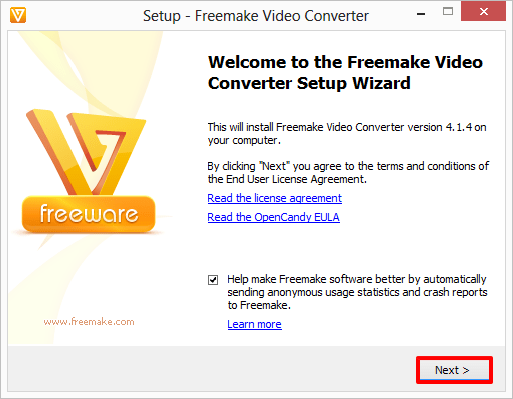
Са 78,3 МБ, Фреемаке је прилично мали програм и потребно му је само неколико тренутака да се инсталира. Кликните на Заврши када се инсталација заврши и Фреемаке Видео Цонвертер би требало да се покрене аутоматски.
Корак 2 - Конвертовање МП4 датотеке у АВИ
Кликните на дугме +Видео у горњем левом углу Фреемаке-а и пронађите МП4 датотеку коју желите да конвертујете. Када то урадите, двапут кликните на њега да бисте га додали на радну листу.
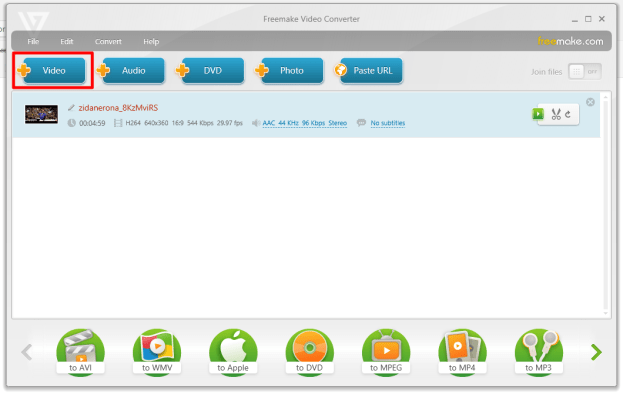
Корак 3 – Кликните на дугме „на АВИ“ у доњем левом делу Фреемаке-а. Одавде, Фреемаке нуди више опција излаза које можете изабрати, укључујући резолуцију екрана, које кодеке користити и још много тога.
Када завршите са прилагођавањем опција, изаберите где Фреемаке треба да сачува конвертовану датотеку и кликните на Претвори да бисте започели процес.
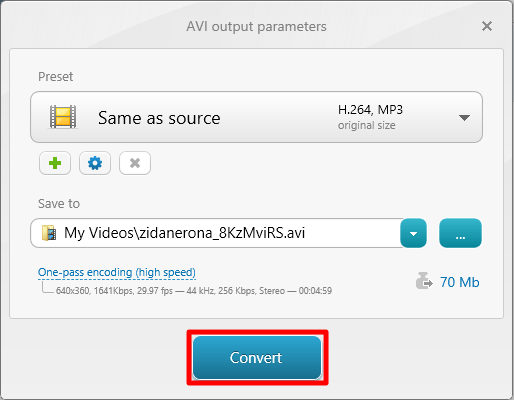
Корак 4 – На крају, кликните на У реду на екрану за успех да бисте завршили посао. Ваша нова АВИ датотека треба да се налази у одредишној фасцикли коју сте навели. Да бисте га репродуковали, кликните двапут на њега као и са било којим другим видеом.
Следећа страница: Како претворити МП4 у АВИ користећи Мац
Како претворити МП4 у АВИ у Мац ОС Кс
Корак 1 - Преузети и инсталирати Било који видео конвертер
Отворите горњу везу и кликните на дугме са ознаком „Преузми Интел“ да бисте почели да повлачите било који видео конвертер на свој Мац. Када се то од вас затражи, превуците било који видео конвертер у фасциклу Апликације.
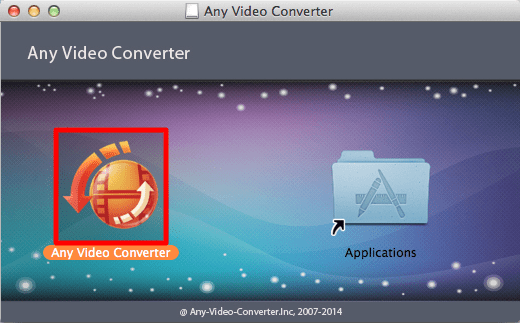
Корак 2 - Отворите било који видео конвертер из фасцикле Апликације. Кликните на Отвори када вас рачунар пита да ли верујете преузетој апликацији.
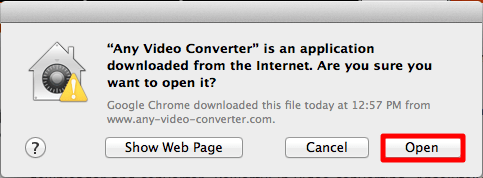
Корак 3 – Претворите МП4 датотеку у АВИ
Кликните на дугме Додај датотеку (е) у доњем левом углу екрана и пронађите МП4 датотеку коју желите да конвертујете.
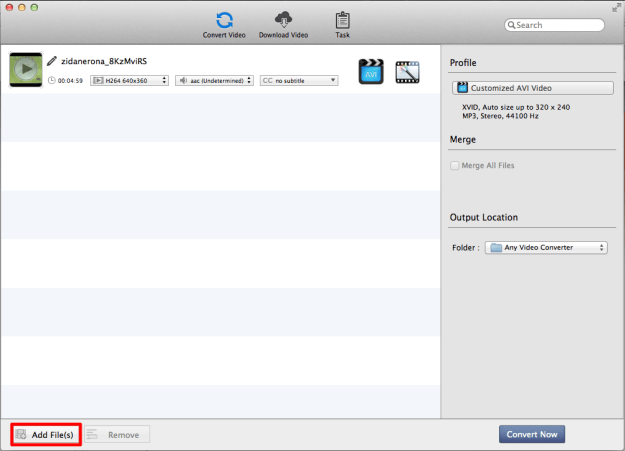
Отворите падајући мени на десној страни екрана у прозору „Профил“ и кликните на лого филмског колута на дну. Затим изаберите „Прилагођени АВИ видео“ да бисте подесили тип конверзије на АВИ формат. Кликните на „Претвори сада“ да бисте започели процес. После неколико тренутака, Ани Видео Цонвертер би требало да испљуне нови АВИ за вас.
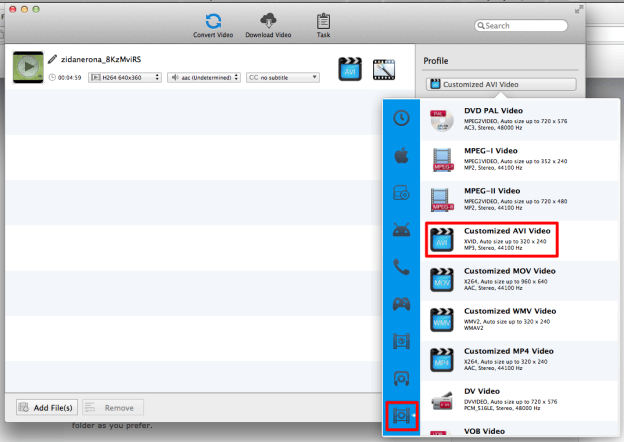
Корак 4 – Проналажење и играње вашег новог АВИ-ја
Ако желите тренутни приступ новој датотеци, кликните на картицу „Историја“ на левој страни екрана да бисте видели свеже конвертовани видео. Клип можете погледати из саме апликације. Алтернативно, можете кликнути на лупу на десној страни екрана да отворите фасциклу која садржи готов производ.
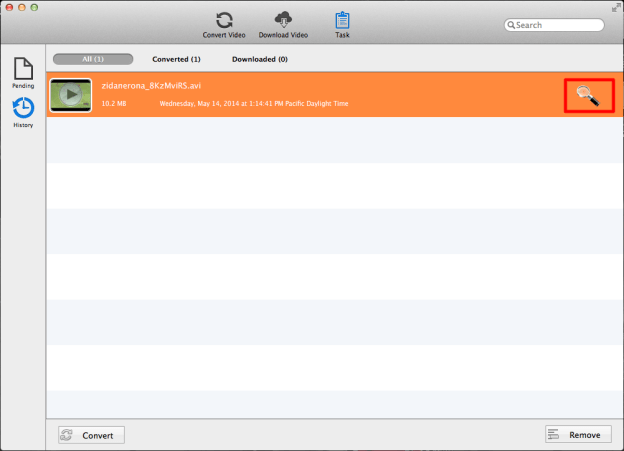
Да ли вас је овај водич научио како да конвертујете своје МП4 датотеке у АВИ? Ако имате проблема, обавестите нас у одељку за коментаре испод.
Препоруке уредника
- Како претворити ВМА у МП3
- Како претворити ФЛВ датотеке у МП4
- Како претворити ДВД у МП4
- Како претворити ВМВ датотеке у МП4
- Како клонирати чврсти диск на МацОС-у и Виндовс-у
Надоградите свој животни стилДигитални трендови помажу читаоцима да прате убрзани свет технологије са свим најновијим вестима, забавним рецензијама производа, проницљивим уводницима и јединственим кратким прегледима.




